win10复制路径快捷键 Win10如何快速获取文件路径
Win10系统是目前广泛使用的操作系统之一,其中的复制路径快捷键功能让我们在浏览文件时更加高效,通过简单的按键组合,我们可以快速获取文件路径,无需反复点击鼠标或通过多个步骤来实现。这项功能的便捷性不仅提升了工作效率,也让我们在处理文件时更加得心应手。在Win10系统中,了解并灵活运用这一快捷键,将为我们的工作带来更多便利。
操作方法:
1.方法一:菜单栏快捷键
在打开的文件窗口的菜单栏,点击要复制的文件(夹),然后在【主页】选项卡点击【复制路径】选项,直接粘贴就行了
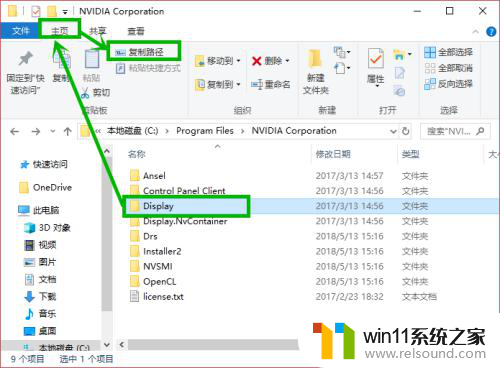
2.方法二:按住shift右击复制
选中你要复制的文件(夹),按住【shift】键。然后鼠标右击,在右键菜单点击【复制为路径】选项就行了
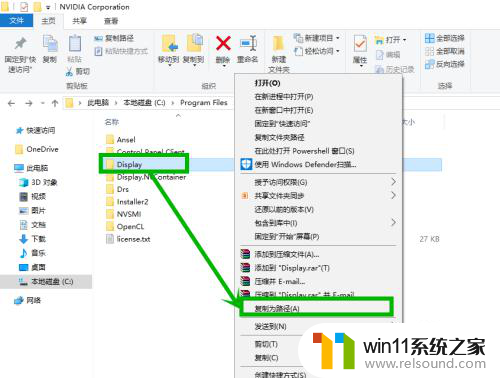
3.方法三:右键菜单添加复制路径选项
1.在桌面新建一个【文本文档】文件,双击打开,将下面这些内容输入到文档中:
Windows Registry Editor Version 5.00
[HKEY_CLASSES_ROOT\Directory\shell\copypath]
@="复制文件夹路径"
[HKEY_CLASSES_ROOT\Directory\shell\copypath\command]
@="mshta vbscript:clipboarddata.setdata(\"text\",\"%1\")(close)"
[HKEY_CLASSES_ROOT\*\shell\copypath]
@="复制文件路径"
[HKEY_CLASSES_ROOT\*\shell\copypath\command]
@="mshta vbscript:clipboarddata.setdata(\"text\",\"%1\")(close)"
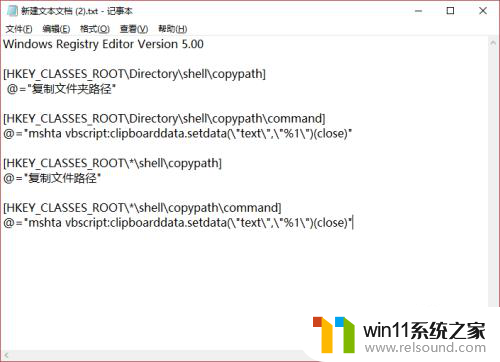
4.2.保存后,将文件夹扩展名修改为“.reg”如图所示(没有显示扩展名的记得随便点开一个文件夹,在菜单栏依次点击【查看】选项卡>>☑【文件扩展名】)

5.3.双击该文件,会出现弹窗提示,因为要修改注册表,我们选择是就行了,完成添加操作
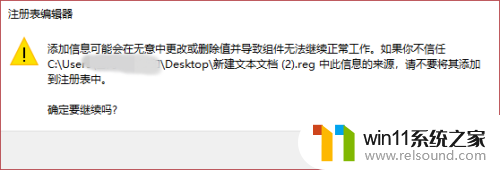
6.此时我们右击我们要复制路径的对象,然后在右键菜单直接选择【复制文件(夹)路径】就行了
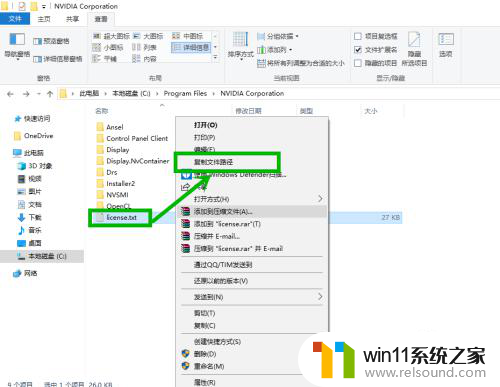
以上就是win10复制路径快捷键的全部内容,如果你遇到了这个问题,你可以按照以上方法来解决,希望这些方法能够帮助到大家。
win10复制路径快捷键 Win10如何快速获取文件路径相关教程
- 怎么查看安装路径 如何查看电脑软件的安装路径
- 浏览器的缓存在哪个文件夹 win10系统IE缓存文件夹路径
- win10开启上下分屏快捷键 Win10左右分屏快捷键快速开启教程
- 快速关闭程序的快捷键 强制关闭程序快捷键设置方法
- pdf如何单页复制 Adobe Acrobat DC如何快速复制PDF文档页面
- 更改我的文档路径win7 win7系统我的文档保存位置怎么改
- 电脑版微信文件存储路径更改 如何调整微信文件保存位置
- cad粘贴快捷键命令 CAD复制粘贴快捷键是什么
- excel下一行快捷键ctrl加什么 如何使用Excel的快捷键快速插入行
- win10系统屏幕旋转快捷键 Win10 屏幕旋转的快捷键是什么
- 英伟达新一代AI芯片过热延迟交付?公司回应称“客户还在抢”
- 全球第二大显卡制造商,要离开中国了?疑似受全球芯片短缺影响
- 国外芯片漏洞频发,国产CPU替代加速,如何保障信息安全?
- 如何有效解决CPU温度过高问题的实用方法,让你的电脑更稳定运行
- 如何下载和安装NVIDIA控制面板的详细步骤指南: 一步步教你轻松完成
- 从速度和精度角度的 FP8 vs INT8 的全面解析:哪个更适合你的应用需求?
微软资讯推荐
- 1 英伟达新一代AI芯片过热延迟交付?公司回应称“客户还在抢”
- 2 微软Win11将为开始菜单/任务栏应用添加分享功能,让你的操作更便捷!
- 3 2025年AMD移动处理器规格曝光:AI性能重点提升
- 4 高通Oryon CPU有多强?它或将改变许多行业
- 5 太强了!十多行代码直接让AMD FSR2性能暴涨2倍多,性能提升神速!
- 6 当下现役显卡推荐游戏性能排行榜(英伟达篇)!——最新英伟达显卡游戏性能排名
- 7 微软发布Win11 Beta 22635.4440预览版:重构Windows Hello,全面优化用户生物识别体验
- 8 抓紧升级Win11 微软明年正式终止对Win10的支持,Win10用户赶紧行动
- 9 聊聊英特尔与AMD各自不同的CPU整合思路及性能对比
- 10 AMD锐龙7 9800X3D处理器开盖,CCD顶部无3D缓存芯片揭秘
win10系统推荐